3 geriausi būdai, kaip pataisyti „iPhone“ neveikiantį QR kodo skaitytuvą
Įvairios / / April 22, 2022
QR kodai suteikia patogumo tiesiog nuskaityti kodo bloką ir pradėti. The „iPhone“ fotoaparato programa yra su integruotu QR kodo skaitytuvu, kuris veikia normaliai, be jokių papildomų programėlių ar plėtinių.

Tačiau kartais atrodo, kad QR kodo skaitytuvas neveikia tinkamai – arba fotoaparato programa jo nenuskaito, arba nerodo iššokančio lango, kad būtų galima atidaryti atitinkamą svetainę ar programą. Štai vadovas, kaip ištaisyti „iPhone“ neveikiantį QR kodą.
1. Įgalinkite QR kodo skaitytuvą kameros nustatymuose
Galite greitai nuskaityti QR kodą nukreipdami į jį savo iPhone kamerą. Jei tai neveikia, gali būti, kad fotoaparato programoje neįjungėte QR kodo nuskaitymo. Tai labai lengva įjungti rankiniu būdu. Atlikite šiuos veiksmus.
1 žingsnis: Atidarykite programą „Nustatymai“.

2 žingsnis: Slinkite žemyn ir bakstelėkite Kamera.

3 veiksmas: Įjunkite parinktį Nuskaityti QR kodus.

Tai įgalins jūsų fotoaparato QR kodo nuskaitymą. Tada galite patikrinti, ar jis veikia.
Atidarykite fotoaparato programą ir nukreipkite fotoaparatą į QR kodą.

Vaizdo ieškiklyje pamatysite geltoną kompaso piktogramą su žiniatinklio nuoroda. Bakstelėkite jį ir atidarykite „Safari“ ar kitoje naršyklėje.
2. Patikrinkite, ar nėra „iOS“ naujinimo
Jei fotoaparato nustatymuose nematote QR kodų nuskaitymo parinkties, gali būti, kad naudojate senesnę iOS versiją. QR kodo skaitytuvas yra funkcija, kuri iPhone naudotojams pasirodė 2017 m. su pirmąja beta versija iOS 11.
Galite patikrinti, ar jūsų iPhone yra laukiančių naujinimų, atlikdami kelis paprastus veiksmus.
1 žingsnis: Atidarykite programą „Nustatymai“.

2 žingsnis: Slinkite žemyn ir bakstelėkite Bendra.

3 veiksmas: Bakstelėkite Programinės įrangos naujinimas.

Patikrinkite, ar naudojate „iOS 11“ ar naujesnę versiją. Jei ne, rekomenduojame jį įdiegti savo iPhone.

Po iOS atnaujinimo jūsų įrenginys gauna reikiamą QR kodo skaitytuvo naudojimo parinktį. Bet jei jis vis tiek neveikia, turėsite rankiniu būdu įjungti parinktis, atlikdami aukščiau nurodytus veiksmus.
3. Pašalinkite fotoaparato programą iš fono
The QR kodo skaitytuvas atnaujinus „iPhone“ programinę įrangą, turėtų pradėti veikti pagal numatytuosius nustatymus. Bet jei vis tiek negalite nuskaityti QR kodų, galite pabandyti pašalinti fotoaparato programą, kad ji neveiktų fone. Štai kaip.
1 žingsnis: Atrakinkite savo iPhone.
2 žingsnis: Braukite aukštyn nuo apatinio ekrano krašto ir ilgai paspauskite.

Visos fone veikiančios programos bus rodomos jūsų iPhone ekrane.
3 veiksmas: Braukite dešinėn, kad surastumėte fotoaparato programą.

4 veiksmas: Bakstelėkite ir braukite aukštyn fotoaparato programos langą.

Sėkmingai pašalinote fotoaparato programą, kad ji neveiktų fone.
5 veiksmas: Bakstelėkite virš arba po programų sąrašu, kad grįžtumėte į pagrindinį ekraną.
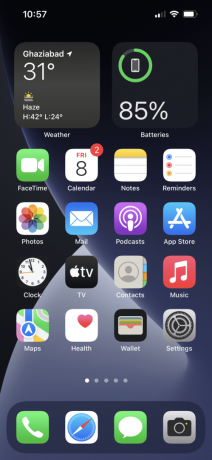
6 veiksmas: Paleiskite programą „Camera“ ir nuskaitykite QR kodą.

Jei jūsų iPhone turi pagrindinį mygtuką, tiesiog „dukart paspauskite pradžios mygtuką“ ir pašalinkite fotoaparato programą. Grįžkite į pagrindinį ekraną ir vėl paleiskite programą „Camera“.
Pridėkite QR kodo skaitytuvą valdymo centre
Norėdami nuskaityti QR kodą, jums nereikės nuolat paleisti fotoaparato programos. Yra puiki alternatyva greitai atidaryti fotoaparato skaitytuvo režimą. Jei norite įjungti savąjį QR kodo skaitytuvą, atlikite šiuos paprastus veiksmus.
1 žingsnis: Atidarykite programą „Nustatymai“.

2 žingsnis: Bakstelėkite Valdymo centras.

3 veiksmas: Dalyje Daugiau valdiklių slinkite žemyn ir suraskite Kodo skaitytuvas.

4 veiksmas: Įjunkite kodo skaitytuvą paspausdami žalią pliuso piktogramą.

5 veiksmas: Uždarykite nustatymų programą ir pagrindiniame ekrane pasiekite Valdymo centrą.

6 veiksmas: Bakstelėkite QR kodo skaitytuvo piktogramą.

7 veiksmas: Nuskaitykite QR kodą naudodami savo programą.

Su QR kodu susieta žiniatinklio nuoroda atsidarys numatytojoje naršyklėje. Tai dar vienas paprastas būdas greitai nuskaityti QR kodus apsipirkimui, programoms, mokėjimams ir kt.
Atrakinkite svetaines naudodami QR kodą
QR kodo nuskaitymas yra paprasčiausias būdas atrakinti konkrečius tinklalapius, esančius už QR kodo. Bet jūs turite būti atsargūs dėl savo privatumo. Įsitikinkite, kad nepateiksite savo asmeninės ar banko informacijos nežinomoje svetainėje. Dar kartą patikrinkite tinklalapius, kuriuose lankotės, naudodami QR kodus. Taip pat tik jūsų žinioms, visa QR kodo forma yra greitojo reagavimo kodas.
Paskutinį kartą atnaujinta 2022 m. balandžio 11 d
Aukščiau pateiktame straipsnyje gali būti filialų nuorodų, kurios padeda palaikyti „Guiding Tech“. Tačiau tai neturi įtakos mūsų redakciniam vientisumui. Turinys išlieka nešališkas ir autentiškas.
AR TU ŽINAI
„iPhone 5s“ yra vienas populiariausių „Apple“ telefonų, kurio nuo 2013 m. parduota daugiau nei 70 mln.



